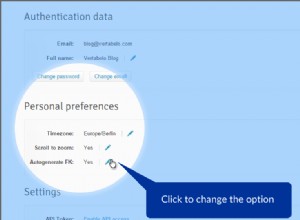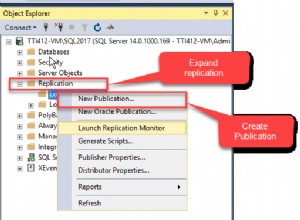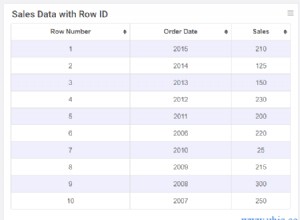Es ist keine Neuigkeit, dass SqlServer aufgrund seiner reibungslosen Integration mit .net(ASP.NET/UWP/Winforms/Xamarin)-Anwendungen eine der besten Datenbanken für die asp.net/.net-Entwicklung ist.
Kommen wir zum Prozess der Integration einer lokalen Instanz von SqlServer in unsere ASP.NET-Anwendung.....
Damit Sie diese Schritte ausführen können, benötigen Sie Folgendes:
- Microsoft SQL Server Management Studio
- SqlServer-Konfigurationsmanager
- Ein ASP.NET-Projekt (mit installiertem EFCore ORM für sqlserver)
So installieren Sie EFcore-Tools mit sqlserver
Gehen Sie zur package manager console und installieren Sie das folgende Paket
Microsoft.EntityFrameworkCore.SqlServer
Schritt 1.
Öffnen Sie den SqlServer-Konfigurationsmanager
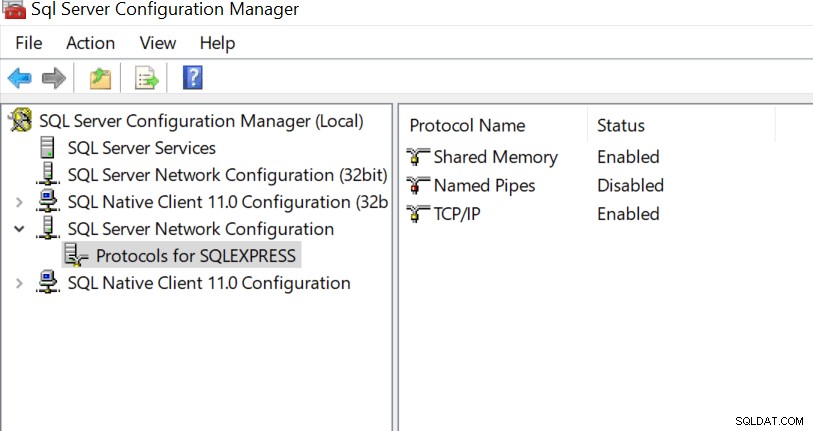
Stellen Sie sicher, dass TCP/IP aktiviert ist, wenn Sie zum ersten Mal eine lokale Instanz verwenden/oder sich remote mit Ihrem SQL-Server verbinden, klicken Sie dann mit der rechten Maustaste auf TCP/IP und wählen Sie Eigenschaften aus, wählen Sie dann IP-Adressen aus und scrollen Sie dann nach unten zum letzten Abschnitt, der besagt Ipall und geben Sie den TCP port:1433 ein
Schritt 2:
Schritt 2 besteht darin, in Ihrem Sqlserver Management Studio eine Datenbank zu erstellen, die Sie für Ihr asp.net-Projekt verwenden möchten.
Schritt 3:Fügen Sie die Datenbank als Ihre Verbindungszeichenfolge in Ihrer appsettings.json hinzu Datei (in Ihrem asp.net-Projekt). Ersetzen Sie DATABASENAME mit dem Namen Ihrer Datenbank
"ConnectionStrings": {
"DefaultConnection": "Data Source=.;Initial Catalog=DATABASENAME;Integrated Security=True"
}
Schritt 4:
Erstellen Sie in Ihrem Projekt eine ApplicationDBcontext-Klasse
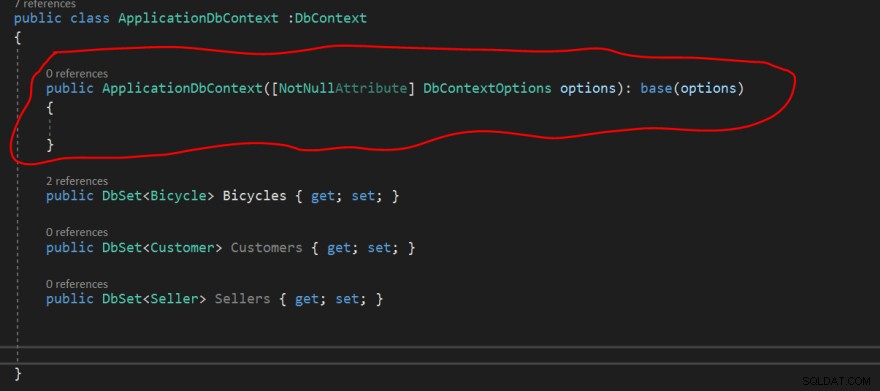
und fügen Sie den dbcontext zu Ihrer Anwendungsstartklasse unter den Diensten konfigurieren
hinzu
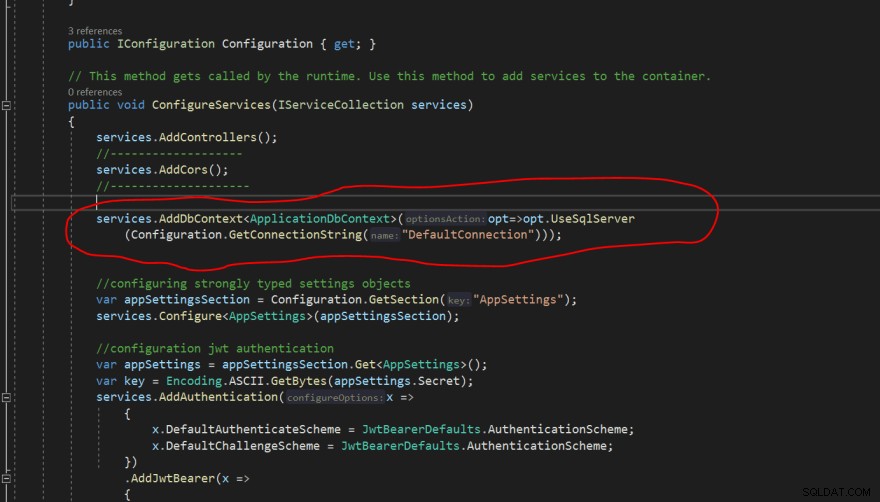
und du solltest einsatzbereit sein ..... 😄